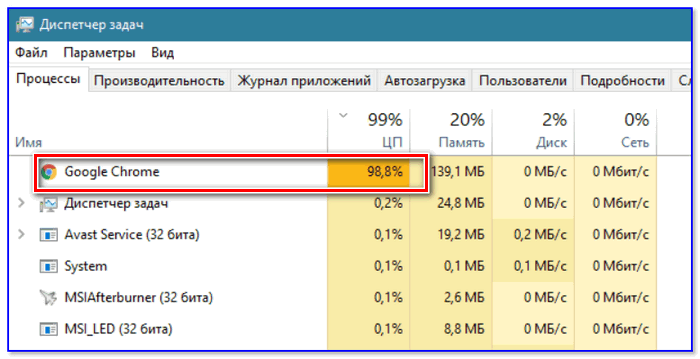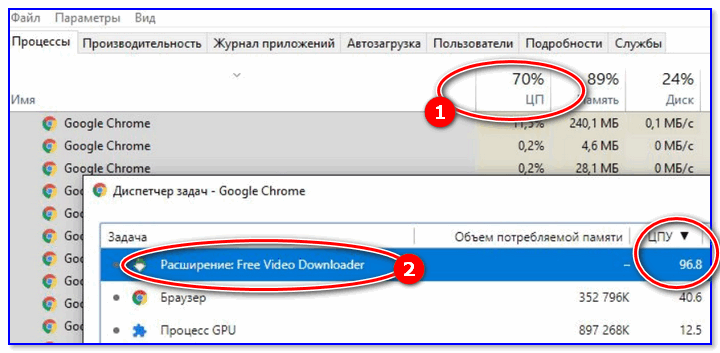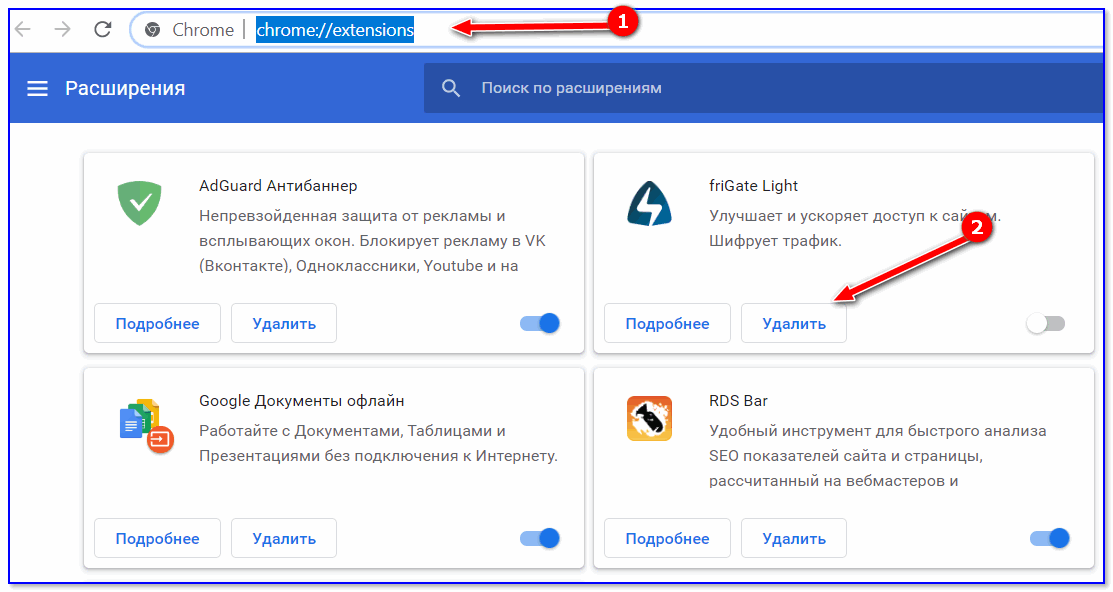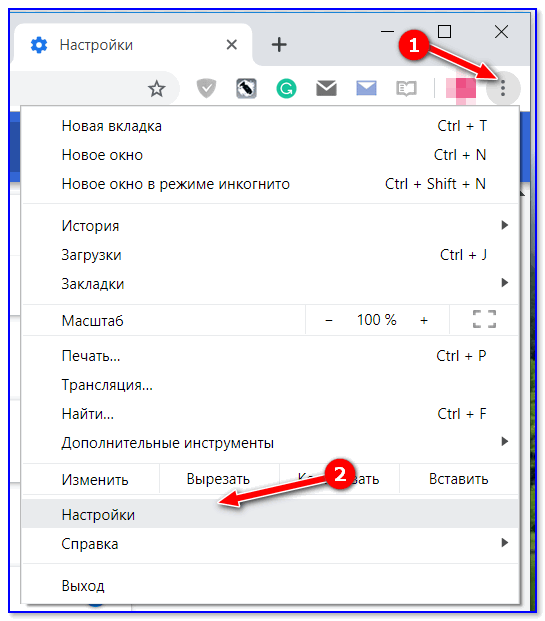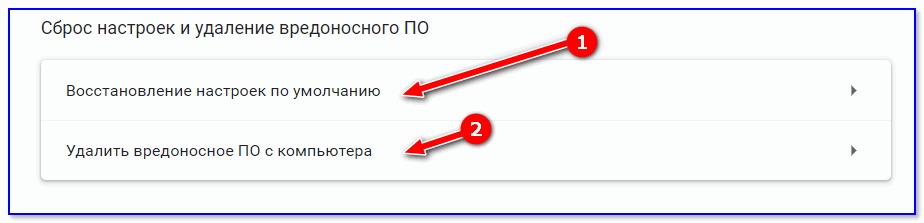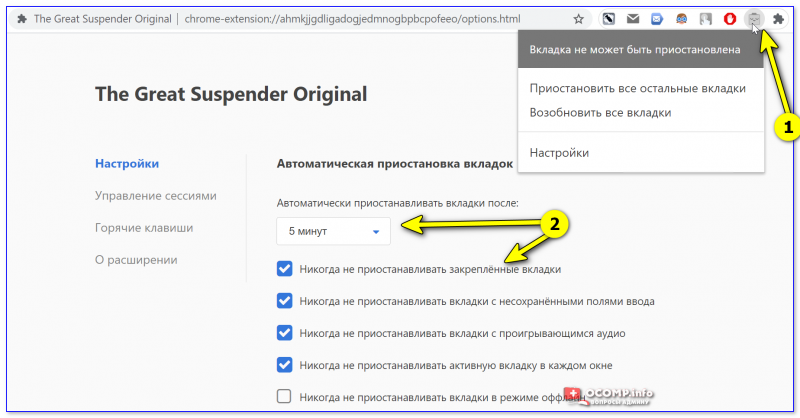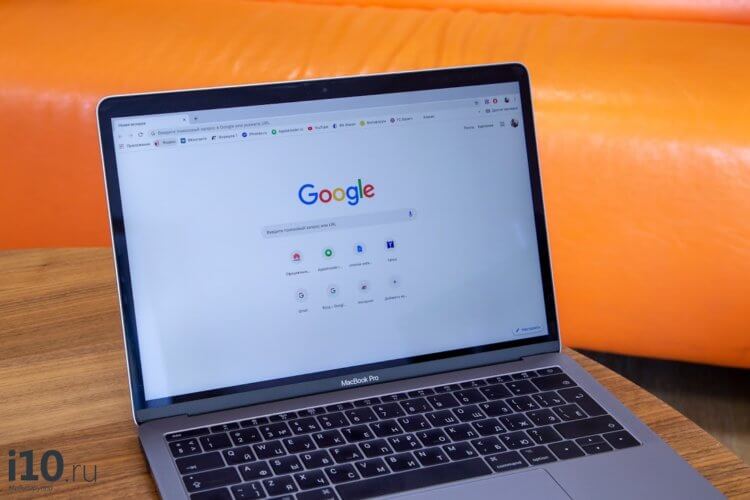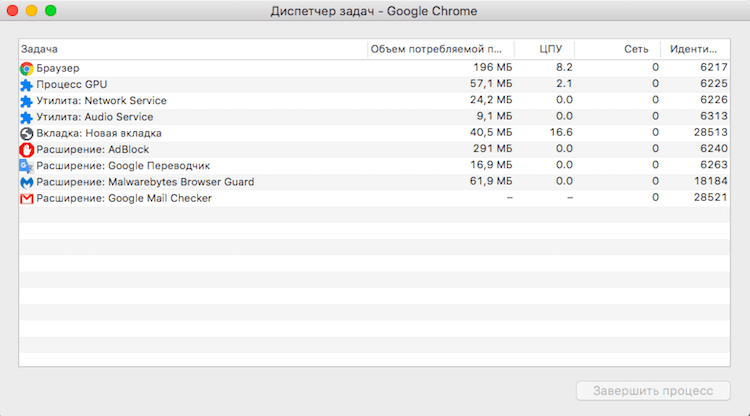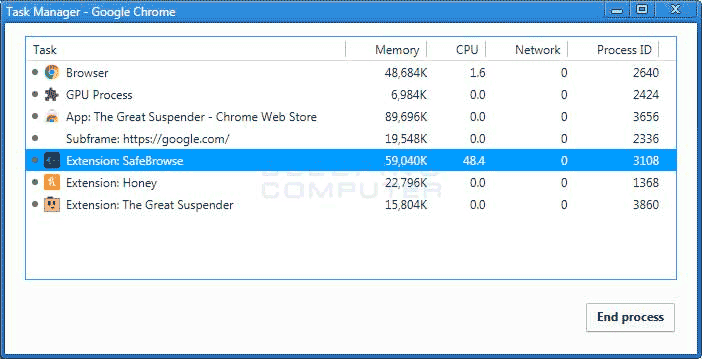Хром грузит память на 100 что делать
Браузер Google Chrome загружает процессор (ЦП) до 99-100%, всё виснет и тормозит.
Что можно сделать? Очень не хотелось бы менять браузер, но походу придется (в Opera все работает нормально, браузер больше 10% не «кушает»!).
Судя по описанию, вероятнее всего следующее развитие событий:
Ниже приведу последовательность шагов, которые должны помочь решить подобную проблему. 👇
Что делать, если Chrome начал загружать ЦП
ШАГ 1
Как только заметите тормоза и подвисания, не закрывая браузера (и другого ПО), рекомендую открыть диспетчер задач ( Ctrl+Shift+Esc ) и убедиться, что компьютер начал тормозить именно из-за высокой нагрузки от Chrome (как это выглядит представлено у меня на скрине ниже 👇).
Если нагрузка на ЦП идет от сторонних приложений (или вообще, не ясно «откуда») — ознакомьтесь с этой заметкой!
Пример: Chrome грузит ЦП до 99-100%
ШАГ 2
Далее перейдите в окно браузера Chrome и нажмите сочетание Shift+Esc — должен открыться «Диспетчер задач Chrome» (кстати, далеко не все знают, что он существует. ).
Отсортируйте процессы по нагрузке на ЦПУ и посмотрите, не виновато ли в загрузке какое-нибудь расширение (например, частые виновники: AdBlock, Free Video Downloader, Reader Pro и др.). 👇
Расширение браузера грузило ЦП
ШАГ 3
После перейдите на страничку: chrome://extensions/ (расширения) и удалите те, которые нагружали процессор.
Кстати, также рекомендую обратить внимание на расширения, связанные с VPN, антивирусные дополнения, загрузчики и все незнакомые расширения.
Удаление расширений / Chrome
ШАГ 4
Если удаление расширений не принесло результата — следует попробовать откатить настройки Chrome к заводским предустановкам. Для этого необходимо открыть настройки браузера, вкладку:
Восстановление настроек Chrome по умолчанию
ШАГ 5
Далеко не все вирусы находятся и обезвреживаются классическим антивирусом (многие рекламные скрипты, вставки, трояны и пр. — просто невидимы для большинства защитников).
Нередко, приходится прибегать к специальным утилитам — и в этом плане очень рекомендовал бы проверить ПК с помощью 👉 AdwCleaner и 👉 AVZ. Как это сделать — подробно рассказано в одной моей предыдущей статье, ссылка ниже.
Как удалить вирусы с компьютера, если антивирус их не видит (в том числе из браузера).
AdwCleaner: главное окно (кнопка начала сканирования «Scan Now»)
ШАГ 6
Нередко Chrome тормозит в тот момент, когда открыто много вкладок (>5-10). Почему?
Дело в том, что несмотря на то, что вы работаете с одной из них — остальные все — всё равно активны (и забирают ресурсы ПК)!
Установить в браузер спец. расширение 👉 The Great Suspender (ссылка на магазин Chrome). Оно будет приостанавливать неиспользуемые вкладки, что высвободит ресурсы ЦП, ОЗУ и позволит вашему браузеру работать быстрее!
Примечание : вкладки не будут закрыты — просто они как бы «уснут». Когда вы к ним перейдете и обновите страничку — всё будет отображаться в привычном режиме. И само собой, можно настроить те списки сайтов, которые не должны уходить в «сон».
В общем, плагин рекомендую к знакомству! 😉
The Great Suspender Original — плагин для Chrome
Что делать, если Google Chrome грузит процессор и жрет память (+ лайфхак)
Google Chrome быстр, удобен и функционален. За это его и любят, невзирая даже на серьёзные недостатки, которые вполне тянут на то, чтобы отказаться от браузера поискового гиганта в пользу решения конкурентов. Одним из наиболее ощутимых минусов Google Chrome – это непомерный жор памяти и процессорной мощи. Кажется, что он ведёт себя как газ, заполняя собой всё свободное пространство вне зависимости от того, запускают ли его на слабеньком нетбуке или на рабочей станции с процессором Xeon. Рассказываем, как с этим бороться.
Как победить жор памяти в Google Chrome
В качестве первопричины, по которой Google Chrome, расходует непомерно много ресурсов, многие называют поддержку расширений. Это такие мини-приложения, которые позволяют расширить возможности браузера. Практика показывает, что чаще всего так и есть.
Подпишись на наш канал в Яндекс.Дзен и твоя жизнь наладится.
Какие расширения Google Chrome расходуют память
Перерасход ресурсов может быть связан с тем, что расширение, которое вы установили, оказалось вредоносным и – вполне возможно – содержало в себе скрипт для майнинга криптовалют, чем в последнее дело очень часто промышляют мошенники. В результате Google Chrome может потреблять и 60, и 80 и даже 100% мощности процессора, не позволяя выполнять других задач. К сожалению, штатные инструменты мониторинга системы не позволяют понять, почему браузер расходует так много ресурсов, а вот встроенный в Chrome диспетчер задач – позволяет. Он-то нам и нужен.
Читайте также: Как отправить ссылку из Google Chrome на другое устройство
Как запустить диспетчер задач в Chrome
Диспетчер задач в Google Chrome — ваше спасение
Лайфхак по работе с Chrome
Вполне возможно, что нагрузка, которую создаёт Google Chrome, может проявляться в другом. С этой проблемой в своё время я столкнулся лично. Тогда я только пересел на Mac и не мог взять в толк, почему кулер ноутбука раскручивается при работе с Chrome, но сохраняет спокойствие, если запущен Safari. Экспериментальным путём я пришел к выводу, что браузеру Google просто требуется больше энергии и подключение к сети электропитания решает эту проблему. Безусловно, я понимаю, что не все хотят постоянно держать ноутбук у розетки, однако если такая возможность появляется, лучше ей не пренебрегать.
Новости, статьи и анонсы публикаций
Свободное общение и обсуждение материалов
Рынок смартфонов огромен: когда мы говорим об устройствах, то имеем в виду не только новые, но и те, что были в употреблении. Это одновременно и хорошо, и плохо: можно купить смартфон намного дешевле, сэкономив денег, которых много не бывает, но и купить неликвид. Под неликвидом важно понимать не только гаджеты в плохом состоянии, но и те, с которыми явно что-то не так. Не стоит думать, что это реально сразу разглядеть невооруженным глазом, ведь многие изъяны могут быть скрыты и дадут о себе знать в процессе эксплуатации. Возможно, в самый неудобный момент. Мы выбрали самые неочевидные виды смартфонов, которых, наверное, стоит избегать.
Xiaomi делает классные смартфоны. Несмотря на то что её собственный фокус сместился на довольно дорогие аппараты, она по-прежнему делает бюджетные устройства, пусть и под другими брендами. Они пользуются большой популярностью из-за приемлемого сочетания железа и цены, по которой компания их продаёт. Другое дело, что в той же ценовой категории очень много смартфонов, но большинство пользователей почему-то покупают именно аппараты Xiaomi, Redmi, Poco и Black Shark. И зря.
Про ноуты не знал, лису теперь буду на них ставить храмой пускай теперь жрёт из розетки.
Устраняем проблему, когда Google Chrome потребляет много оперативки
Хром “жрет” много оперативной памяти для повышения быстродействия при работе с сайтами и улучшения стабильности, так как современный интернет постоянно развивается и на смену простеньким статичным страницам приходят полноценные веб-приложения. Они используют множество разнообразных технологий, для взаимодействия с которыми требуется выделение дополнительных ресурсов.
Что делать, когда переключение между вкладками происходит слишком долго и почему быстро заканчивается RAM? Причин, по которым браузер сильно потребляет оперативку несколько. В первую очередь посмотрите, как повлияет на быстродействие отключение плагинов и расширений. А также в статье мы покажем несколько простых способов решения проблемы посредством вспомогательных приложений.
Как Хром потребляет оперативную память
Отдельные процессы под каждую вкладку
Схема использования браузера у каждого индивидуальная. Но в процессе работы в интернете, со временем количество одновременно открытых страниц только увеличивается, а это создает дополнительную нагрузку на ресурсы системы.
В каждой вкладке запускается отдельное приложение, а для быстрого переключения между ними, Chrome сохраняет все данные в оперативной памяти. По отдельности эти процессы не «жрут» много ресурсов, но когда их более 10, то нагрузка становится значительной и RAM быстро заканчивается. Статистику можно отследить используя диспетчер задач.
Функция предзагрузки съедает RAM
Настройка позволяет открывать ссылки моментально. Опция предназначена для сбора локальной истории вашего интернет серфинга, на основании которой производится предварительная загрузка необходимых данных сайта еще до клика по нему. Благодаря этому страница открывается мгновенно, но, естественно, увеличивается использование оперативки.
Если от «предзагрузки» отказываться не хотите, то попробуйте использовать расширения для экономии трафика в Chrome.
Много расширений
Браузер занимает ведущие позиции рейтинга и пользуется большим спросом у рядовых пользователей. Именно поэтому для него ежедневно выпускается множество расширений для повышения комфорта и функциональности при использовании. Важно понимать, что каждое такое расширение «жрет» определенное количество RAM, создавая дополнительную нагрузку, снижая общую производительность.
Простые правила
«Сбить» аппетиты браузера можно путем выполнения ряда простых манипуляций. Рассмотрим несколько способов по снижению потребления оперативной памяти. Соблюдение перечня этих правил, позволит существенно повысить производительность Chrome в рабочих задачах.
Закрывать ненужные вкладки
Самым простым и действенным методом является контроль за одновременным количеством открытых страниц. Редко когда пользователю необходимо более 5 открытых вкладок. Прочитав интересную статью, сайт можно закрыть и перейти к следующему, а не оставлять приложение открытым. То же правило касается и просмотра видео или прослушивания музыки.
Удалить неиспользуемые расширения
Часто бывает, что тем или иным расширением требуется воспользоваться всего несколько раз, после о нем успешно забывают, а оно остается висеть в фоновых процессах. Таким образом накапливаются десятки дополнительных приложений, заметно снижающих быстродействие браузера. Чтобы этого избежать, рекомендуется удалять ненужные расширения следующим способом:
Вовремя обновляйте Хром
Разработчики постоянно улучшают и добавляют новые функции в браузер, выпуская периодические обновления. Зачастую, старая версия Chrome, будет работать медленнее, чем новая. Проверить текущую версию сборки и обновиться до новой можно следующим способом:
На открытой странице будет отображена информация о текущей версии и наличии обновлений.
Устанавливайте новые выпуски ОС
Для операционной системы тоже выходят регулярные обновления. Они направлены на повышение производительности и стабильности работы всего устройства, что может положительно повлиять на потребление RAM хромом.
Способы уменьшить или ограничить расход оперативки
Если простые методы по повышению быстродействия не принесли результата, то стоит углубиться в суть проблемы. На помощь приходят дополнительные расширения и скрытые возможности браузера.
Chrome Task Manager
Инструмент позволяет отслеживать потребление оперативки для каждой активной вкладки и работающего расширения. Используя приложение, можно выяснить какой из процессов наиболее ресурсоемкий и отключить его. Как это сделать:
Flags (automatic tab discarding, show saved copy button)
Хром обладает некоторыми секретами и рядом экспериментальных возможностей, именуемыми “флагами”. Полезной функцией в этом случае для нас выступает флаг, разрешающий автоматически закрывать вкладки в памяти, во время существенного снижения производительности, при этом оставляя их содержимое на месте.
Для активации такой функции потребуется в строке поиска набрать chrome://flags и в открывшемся окне найти флаг “automatic tab discarding”, перевести его в статус “Enable”. В дополнение к этому флагу можно аналогичным способом включить «Show Saved Copy Button”. Появится возможность загрузки страниц из кеша.
Настройка актуальная для старых версий браузера. В совсем свежей 91-ой такого флага уже нет.
Настройка использования расширений
Грамотная настройка ресурсоемких расширений позволит существенно снизить потребление памяти. Каждому приложению можно задать свой алгоритм использования, например, чтобы оно включалось только по нажатию или при посещении определенных сайтов. Все остальное время оно будет неактивно и не задействует ресурсы системы. Для этого выполняем ряд следующих действий:
Расширение The Great Suspender
Полезное дополнение, предоставляющее возможность выгружать из памяти неиспользуемые вкладки, к которым вы не обращались продолжительное время. При последующем открытии такой страницы все данные моментально восстанавливаются.
Гибкие настройки плагина позволяют задать промежуток времени, по истечении которого вкладка будет переведена в статус неактивной. Также имеется возможность настроить список белых сайтов, которые никогда не будут переводиться в состояние приостановленных.
Установка стандартной темы оформления, которая занимает меньше оперативки
Красивое оформление и яркие изображения радуют глаз, но и «жрут» много оперативки. Поэтому рекомендуется использовать классическую тему Chrome, которая потребляет минимальное количество системных ресурсов. Сбросить текущий стиль оформления можно через настройки браузера в разделе «Внешний вид».
Почему браузер Chrome потребляет много оперативной памяти и что с этим делать
Содержание
Содержание
Google Chrome — самый популярный браузер в мире, которым пользуется каждый второй человек. Несмотря на все его преимущества, почти все пользователи знают, что Chrome — большой обжора относительно оперативной памяти. Почему браузер часто потребляет аномально большой объем ОЗУ и как с этим можно бороться – рассказываем и показываем.
Как проверить, сколько ОЗУ потребует Google Chrome
Для начала следует оценить, как много оперативной памяти потребляет ваш браузер. Никакой специализированный софт устанавливать не нужно, достаточно воспользоваться стандартным диспетчером задач. Перейдите на вкладку «Процессы», сделайте сортировку по имени и найдите Google Chrome. Число потребляемой ОЗУ будет указано в соответствующей колонке. В нашем случае в браузере открыто десять вкладок, и Chrome потребляет меньше 1 Гб памяти.
Много это или мало? Здесь все индивидуально — объем потребляемой памяти зависит от множества факторов. В их числе количество открытых вкладок, наличие и число установленных расширений, настройки самого браузера.
В одном из тестов был выполнен замер потребления ОЗУ для разных браузеров. Тестировщики открыли пять вкладок — стартовые страницы популярных соцсетей и торговых площадок, после чего провели замеры. Как оказалось, Google Chrome не самый прожорливый, а результаты большинства браузеров находятся в общих пределах лишь с небольшой разницей.
Бить тревогу стоит в том случае, если потребление браузера сильно тормозит систему — не дает быстро переключаться между программами, приводит к сильной нагрузке на диск или периодическим подвисаниям системы.
Оптимальный и самый правильный выход в этой ситуации — нарастить объем ОЗУ. Сэкономите свои силы и нервы.
Однако если такой возможности нет, рекомендуем попробовать несколько способов, как ограничить Google Chrome потребление оперативной памяти.
Как сэкономить ОЗУ с Google Chrome
Работа с вкладками. Механика работы браузера устроена таким образом, что каждая отдельная вкладка создает новый процесс. Именно поэтому в диспетчере задач вы можете увидеть несколько десятков процессов Google Chrome. Такой подход сделан с целью повышения стабильности: если зависнет одна вкладка, то эта проблема не затронет другие. Однако пользователи с небольшим количеством ОЗУ могут испытывать проблемы при открытии множества вкладок.
Банальный совет — пользоваться меньшим числом вкладок, однако на практике сделать это можно не всегда. Решить проблему можно с помощью специальных ключей запуска. Например, ключ «–process-per-site» заставляет браузер создавать только один процесс для одного сайта. Это актуально, если вы часто пользуетесь только социальными сетями или конкретными сайтами. Ключ необходимо дописать в поле «Объект» для ярлыка.
Давайте проведем тест: запустим в Google Chrome без этого ключа пять стартовых страниц Яндекс. Диспетчер задач показывает целых 14 процессов и потребление ОЗУ на уровне 436 Мб.
Проведем аналогичный запуск, но уже с прописанным ключом «–process-per-site».
Как видите, количество процессов снизилось до 10 (исчезли как раз наши четыре дополнительных вкладки), а потребление оперативной памяти сократилось до 309 Мб. Экономия будет еще больше, если у вас открыто множество вкладок одного сайта. Однако этот прием может неблагоприятно сказаться на стабильности. Зависание сайта на одной вкладке приведет к краху всех остальных.
Изоляция страниц. Еще один способ сэкономить лишние мегабайты — отключить изоляцию сайтов в настройках флагов. Это может сократить объем потребления ОЗУ на 10–15 %.
Однако разработчики не рекомендуют этого делать, поскольку пункт может стать дырой в безопасности и потенциальные злоумышленники способны выкрасть личные данные в ходе сессии. Если вы не используете Chrome для входа в банковские и другие аккаунты, то можно попробовать отключить изоляцию и оценить объем сэкономленной памяти.
Аппаратное ускорение. Скорее всего, этот пункт у вас уже включен, но проверить будет не лишним. Функция позволяет делегировать часть задач GPU, благодаря чему снизится нагрузка на процессор и оперативную память. Изменить этот пункт можно в настройках браузера, вкладка «Система».
Отключить предзагрузку страниц. В Google Chrome есть такая полезная функция — она существенно ускоряет загрузку сайтов. Куки и различные данные подгружаются до того, как вы посетите страницу. При этом не важно, собираетесь вы на нее переходить в текущем сеансе или нет. Отключение функции позволит снизить нагрузку на ОЗУ, но все зависит от числа сайтов, которые потенциально были у вас в предзагрузке.
Навести порядок в расширениях. Если у вас стоят различные расширения, то при нехватке оперативной памяти стоит заняться ими. Это касается и таких полезных вещей, как AdBlock Plus. По различным тестам энтузиастов, плагин способен нагружать ОЗУ на десятки или сотни мегабайт в зависимости от количества рекламы на конкретной странице.
В одном из обзоров десяти лучших блокировщиков рекламы, были выполнены замеры потребления ОЗУ. В среднем такие расширения требуют от 40 до 200 Мб.
Если в браузере включены 5-10 различных плагинов, то суммарно это может задействовать до 1 Гб оперативной памяти, что уже весьма ощутимый объем.
Обходим стороной тяжелые сайты
В 2012 году «жирным» сайтом называли страницу, которая выходила за объем в 1,5 Мб. В 2014 году этот объем уже приближался к 3 Мб. В 2021-м эти числа могут быть намного больше в зависимости от каждого конкретного сайта. Различные скрипты, плохая оптимизация и другие проблемы очень часто приводят к тому, что интернет-ресурс потребляет большой объем ОЗУ.
Определить такие сайты достаточно просто — они будут медленно загружаться и даже подвисать. Насколько большой объем данных вам придется подгружать, вы можете узнать через сервис 2ip.ru. Достаточно вставить ссылку, после чего система покажет объем страницы и распределение данных. Например, стартовая страница ДНС Клуба весит всего 0,17 Мб.
Если на графике преобладают картинки (images) и JavaScript, то, скорее всего, такой сайт будет сильно нагружать вашу оперативную память.
Нужно больше ОЗУ, милорд
Все вышеописанные советы — не панацея, а лишь частичное улучшение ситуации. Как мы говорили ранее, лучше всего докупить оперативной памяти. Сколько нужно? Для стандартной офисной сборки комфортный минимум это 8 Гб. Если вы еще и геймер, то вам потребуется уже от 16 Гб. Сколько нужно ОЗУ для конкретных игр мы рассказали в другом материале. Учитывайте совместимость вашей материнской платы с планками ОЗУ.
Также не забывайте регулярно обновлять свой браузер — разработчики вносят улучшения, которые не только повышают стабильность с безопасностью, но и часто оптимизируют использование памяти.
Chrome жрет память: что делать?
Почему Chrome жрет много памяти?
К сожалению, в последнее время попадается большое количество вредоносных расширений Chrome. Часть из них плохо просто плохо работают, но есть и такие которые использую ресурсы вашего компьютера для монетизации.Что заставляет Google Chrome использовать слишком много CPU или памяти на компьютере. Это может привести к тому, что Chrome и Windows станут медленными, замороженными или вовсе перестанут работать.
Chrome жрет память
Когда это произойдет, если вы посмотрите в диспетчере задач Windows, вы увидите, что хром использует много CPU или памяти, как показано ниже.
К счастью, Google включил в Chrome утилиту под названием «Диспетчер задач Chrome», которая позволяет вам видеть, сколько памяти и процессора использует определенный процесс, расширение и веб-страница Chrome. Затем это можно использовать для поиска проблемных расширений или веб-страниц, которые следует удалить или избежать.
Чтобы открыть Диспетчер задач Google, сначала нажмите кнопку «Настройки» (кнопка «Параметры»), затем выберите «Дополнительные инструменты» и, наконец, нажмите «Диспетчер задач», как показано ниже.
Когда Диспетчер задач откроется, отобразится список всех открытых вкладок, расширений и процессов, которые в настоящее время используются Chrome. Для каждой записи будет информация, такая как объем используемого процессора, объем используемой памяти, его идентификатор процесса и текущая сетевая активность.
Например, на изображении выше мы видим расширение под названием SafeBrowse, которое использует 59 МБ памяти и 48,4% от процессора компьютера. Память не так ужасна, но использовать половину вычислительной мощности компьютера вызовет резкое замедление в Windows. Так получилось, что это расширение SafeBrowse содержит майнер криптовалюты под названием Monero.
Больше о майнерах криптовалюты вы можете узнать в статье «Майнер в браузере»
Поскольку мы не хотим, чтобы установленное расширение использовало так много доступной мощности процессора компьютера, расширение должно быть удалено.
Как вы можете видеть, диспетчер задач Chrome — полезная утилита для определения того, какие расширения или веб-страницы вызывают проблемы, чтобы их можно было избежать в будущем.